Aktivitätsfeed der Xbox‑App in Windows 10 – Nutzung, Interaktion und Moderation
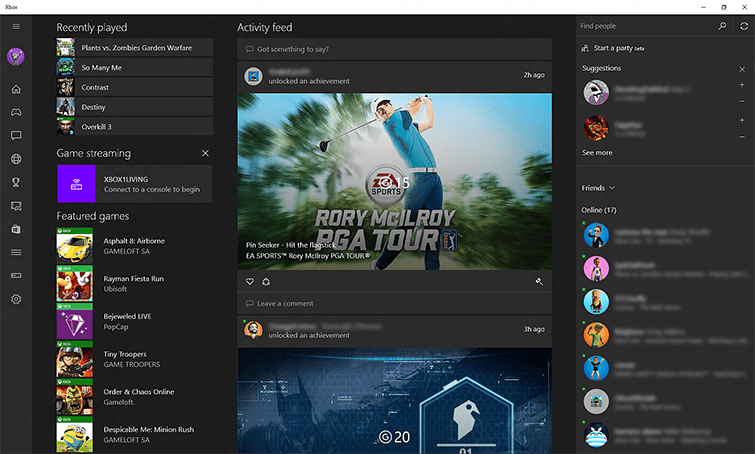
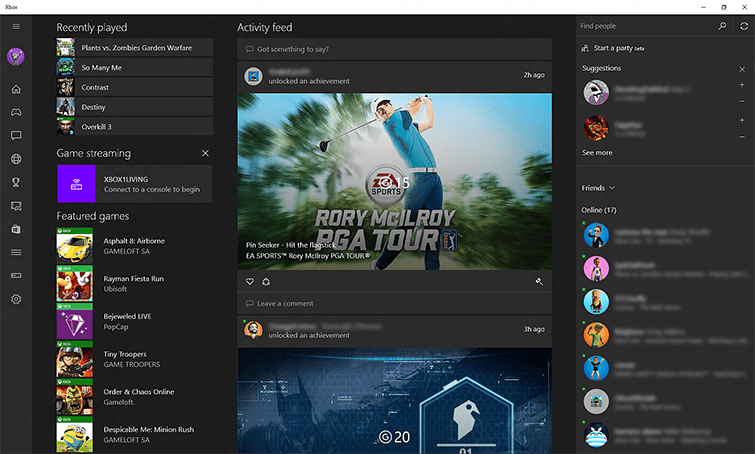
Was ist der Aktivitätsfeed
Der Aktivitätsfeed zeigt die jüngsten Spielaktivitäten deiner Xbox‑Freunde. Er enthält Erfolge, Spielclips, Screenshots und kurze Statusmeldungen. Begriffserklärung: Gamertag = Benutzername eines Xbox‑Profils.
Wozu er nützlich ist:
- Überblick über die Spielaktivität deines Netzwerks.
- Direkte Interaktion: Like, Kommentar, Teilen.
- Schneller Zugriff auf Screenshots und Spielclips.
Wo du den Aktivitätsfeed findest
- Öffne die Xbox‑App auf Windows 10.
- Auf der Startseite (Home) findest du den Bereich Aktivitätsfeed. Auf Deutsch heißt die Seite oft “Startseite” oder “Home” in der App.
- Alternativ: Suche einen Freund und öffne sein Profil. Dort findest du die Aktivitätsanzeige nur für diese Person.
Wichtig: Wenn du einen Freund doppelklickst oder seinen Gamertag auswählst, öffnet sich das Profil mit dem persönlichen Activity‑Timeline.
Beiträge im Feed interagieren: Schritt für Schritt
Hier sind die gängigen Aktionen und wie du sie ausführst.
1) Beitrag liken
- Klicke auf das Herzsymbol, um einen Beitrag zu liken.
- Das Herz füllt sich und zeigt an, dass du den Beitrag unterstützt.
2) Beitrag teilen
- Klicke auf das Symbol mit einem Kreis und drei kleinen Kreisen (Teilen).
- Ein Nachrichtfenster öffnet sich. Trage Empfänger‑Gamertags und optional eine Nachricht ein.
- Sende die Nachricht, um den Beitrag in deinem Feed oder direkt an Freunde weiterzugeben.
3) Kommentar hinterlassen
- Nutze das Feld “Kommentar hinterlassen” unter dem Beitrag.
- Tippe deine Nachricht und bestätige.
- Dein Kommentar erscheint unter dem Beitrag und ist für andere sichtbar.
4) Beitrag melden
- Klicke auf das Hammer‑/Richterhammersymbol (Gavel) in der unteren rechten Ecke eines Beitrags.
- Ein Fenster öffnet sich mit Optionen, um unangemessene oder missbräuchliche Inhalte zu melden.
- Folge den Anweisungen, um den Vorfall zu melden.
Hinweis: Melde nur echte Verstöße gegen die Community‑Richtlinien. Falsche Meldungen können Zeit und Ressourcen binden.
Aktivitäten eines Freundes anzeigen
- Suche den Freund in deiner Freundesliste.
- Doppelklicke auf seinen Gamertag, um das Profil zu öffnen.
- Auf dem Profil findest du die persönliche Aktivitätsliste des Freundes.
Tipp: Wenn ein Freund viele Clips teilt, nutze die Filteroptionen in der App, sofern vorhanden, um nur Videoclips oder nur Erfolge anzuzeigen.
Moderation: Was tun bei unangemessenen Inhalten
Mini‑Methodik zum Melden und Nachverfolgen:
- Bewerten: Prüfe, ob der Inhalt tatsächlich gegen Regeln verstößt.
- Melden: Verwende das Gavel‑Symbol im Beitrag.
- Dokumentieren: Mache bei Bedarf Screenshots für Nachweise.
- Nachverfolgen: Beobachte, ob die Meldung bearbeitet wird oder ob du weitere Schritte brauchst.
Entscheidungs‑Flowchart (Mermaid):
flowchart TD
A[Siehst du einen problematischen Beitrag?] --> B{Ist es eindeutig missbräuchlich?}
B -- Ja --> C[Melden mit Gavel]
B -- Nein --> D[Kommentar oder ignorieren]
C --> E[Warte auf Moderation]
E --> F{Moderation abgeschlossen}
F -- Inhalt entfernt --> G[Keine weitere Aktion]
F -- Keine Maßnahme --> H[Bei Bedarf Support kontaktieren]Rollenspezifische Checklisten
Spieler:
- Prüfe Feed regelmäßig.
- Like und kommentiere positive Beiträge.
- Teile interessante Clips mit Freunden.
Moderator oder Community‑Manager:
- Reagiere zeitnah auf gemeldete Inhalte.
- Dokumentiere Entscheidungen und Begründungen.
- Kommuniziere klar mit betroffenen Nutzern.
Eltern:
- Überwache Freundesliste deines Kindes.
- Erkläre Meldefunktionen und Online‑Verhalten.
- Nutze Jugendschutzeinstellungen in Windows und Xbox.
Datenschutz und Hinweise für die EU/GDPR
- Persönliche Daten wie Gamertags sind öffentlich sichtbar, wenn Nutzer sie freigeben.
- Teile keine sensiblen Informationen in Kommentaren oder Nachrichten.
- Eltern sollten Datenschutzeinstellungen prüfen, um Sichtbarkeit und Kommunikationsrechte ihres Kindes zu begrenzen.
Wichtig: Die Xbox‑App speichert Aktivitätsdaten, die in den Kontoeinstellungen verwaltet werden können.
Fehlerbehebung und häufige Fragen
- Feed leer: Prüfe deine Internetverbindung und ob Freunde ihre Aktivitäten teilen.
- Keine Meldeoption sichtbar: Möglicherweise ist die App veraltet. Aktualisiere die Xbox‑App über den Microsoft Store.
- Beiträge lassen sich nicht teilen: Stelle sicher, dass Datenschutzeinstellungen das Teilen erlauben.
Kontra‑Beispiele und Grenzen des Feeds
- Der Feed zeigt nur Aktivitäten, die Freunde teilen. Offline‑Spiele oder private Sitzungen erscheinen nicht.
- Nicht alle Inhalte sind sofort synchronisiert; Verzögerungen bei Clips sind möglich.
Kurzer Glossar ein Zeiler
- Gamertag: Dein Xbox‑Benutzername.
- Aktivitätsfeed: Timeline mit Spielaktivitäten und Beiträgen.
- Gavel: Symbol zum Melden von Beiträgen.
Fazit
Der Aktivitätsfeed der Xbox‑App ist ein schneller Weg, um mit Freunden in der Gaming‑Community in Kontakt zu bleiben. Nutze Like, Teilen und Kommentare, um zu interagieren. Melde problematische Inhalte verantwortungsvoll und nutze Datenschutzoptionen, um deine eigene Sichtbarkeit zu steuern.
VERWANDTE BEITRÄGE, DIE SIE LESEN SOLLTEN:
- Das neue Xbox One‑Build führt Creators Update‑Funktionen für mehr Tester ein
Ähnliche Materialien

Podman auf Debian 11 installieren und nutzen
Apt-Pinning: Kurze Einführung für Debian

FSR 4 in jedem Spiel mit OptiScaler
DansGuardian + Squid (NTLM) auf Debian Etch installieren

App-Installationsfehler auf SD-Karte (Error -18) beheben
